Sådan nulstilles filtilknytninger i Android Jelly Bean
Hvis du har angivet din Nexus 7 eller anden Androidenhed, der kører Jelly Bean til at bruge en bestemt app til at åbne visse filer, kan du måske ændre det senere. Det er let at ændre filtilknytningerne, her er hvordan.
For eksempel har jeg her tilknyttet PDF-filer, der skal åbnesmed Aldiko-læser. Jeg vil hellere åbne det med et andet program og har brug for at slippe af med denne tilknytning. For at gøre det skal du gå til menuen Indstillinger på din Nexus 7 - det er i hovedmenuen Apps.

Du finder en liste over installerede apps. Vælg den, du vil rydde filtilknytninger til. I mit eksempel er det Aldiko.
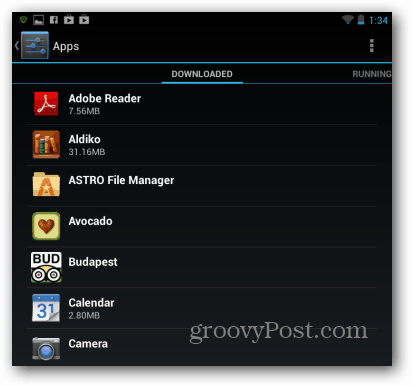
I det vindue, der kommer op, skal du finde Start som standard og trykke på knappen Ryd standardindstillinger.
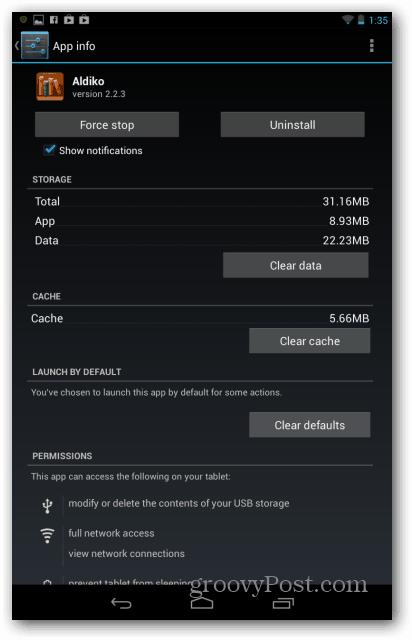
Nu renses filtilknytninger og handlinger, og når du klikker på en af de filer, der tidligere var tilknyttet appen, bliver du spurgt, hvilken app du vil have den fil, der skal åbnes med.
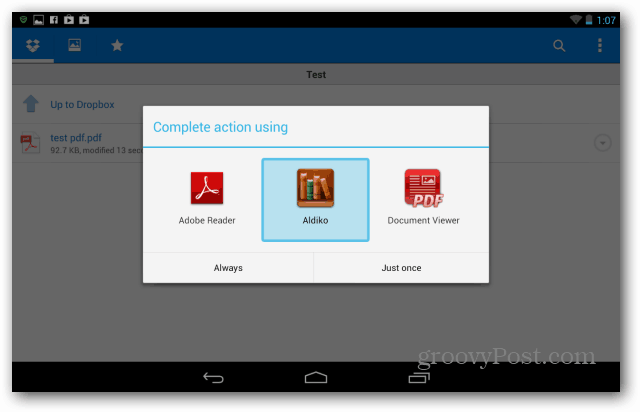










Efterlad en kommentar